Zoom接続手順
オンラインセミナーオンラインミーティングに参加する場合、パソコンやスマホ、タブレットなどの端末へ事前にZoomのダウンロードをお願いいたします。
※ChromeやFirefoxなどの対応ブラウザであれば参加は可能ですが、事前にZoomをダウンロードする事をお勧め致します。
なお、Zoomのダウンロードの前にサインアップをお願い致します。
【Zoomをサインアップする場合のマニュアル】
Zoomをサインアップする場合のマニュアルは、以下の通りです。
1. インターネットよりZoomと検索し、公式サイトにアクセスする
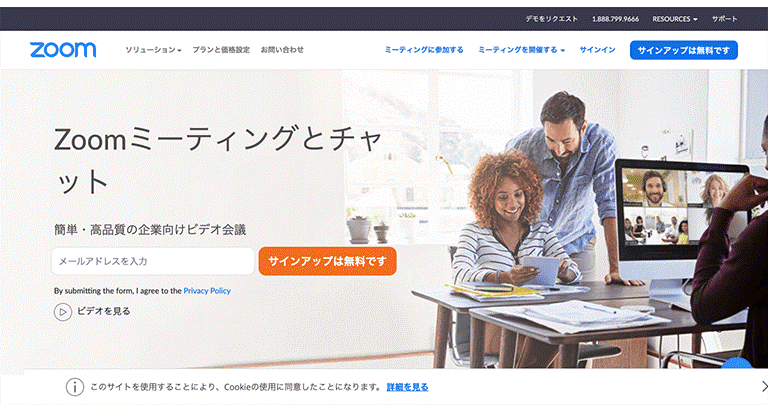
2. 画面右上に表示されている「サインアップは無料です」を選択する
3. メールアドレスを入力する
4. 「サインアップ」をクリックする
5. メールボックスを確認する
6. Zoomから届いたメールを開き、「アクティブなアカウント」をクリックする
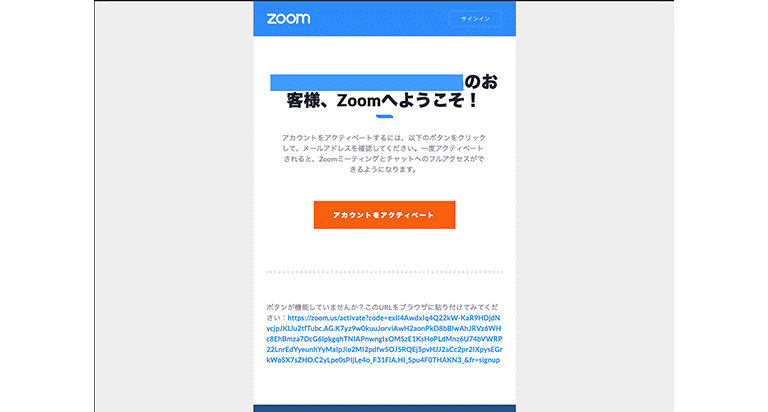
7. 名前とパスワードを入力する

8. 「初等または中等(幼稚園から高校)教育機関の代理としてサインインなさっていますか?(Are you signing up on behalf of a school?)」の回答を選択する
9. 「続ける」をクリックする
【パソコンのダウンロード・インストールマニュアル】
パソコン(PC)でZoomをダウンロード・インストールする場合のマニュアルは、以下の通りです。
1. Zoomの公式サイトにアクセスする
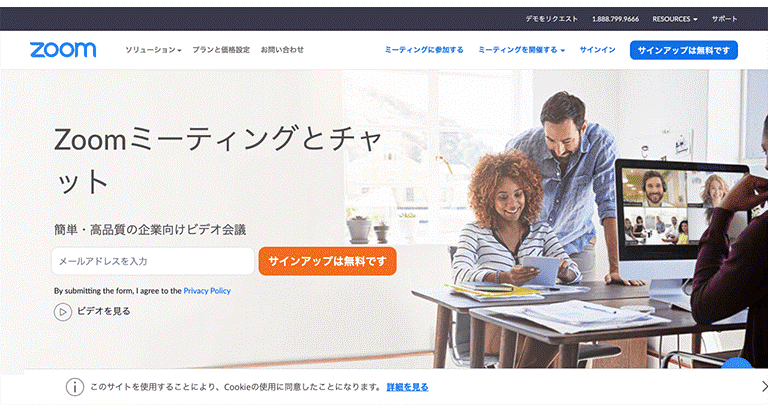
2. ページの最下部までスクロール
3. 最下部のメニューから「ダウンロード」をクリック
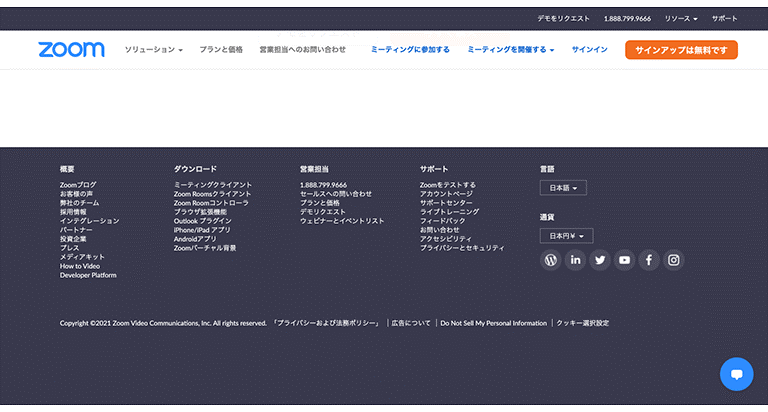
4. ミーティング用Zoomクライアントの項目で「ダウンロード」をクリック
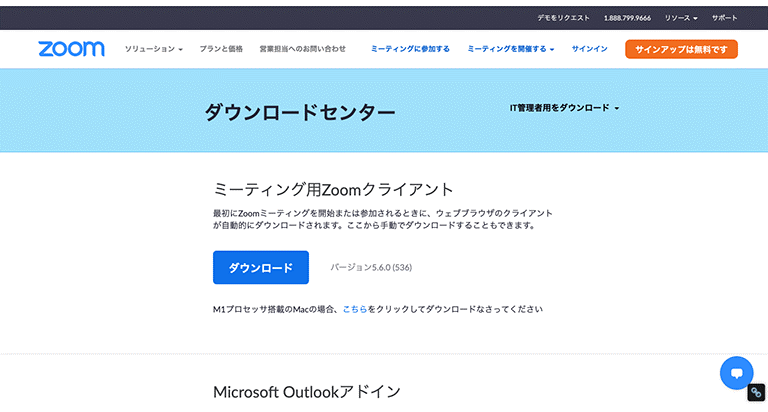
5. ダウンロードされたファイルを実行してインストール
インストールが終わるとアプリが立ち上がるので、自分のZoomアカウントでサインインして完了です。
【スマホ・タブレットのダウンロード・インストールマニュアル】
スマホやタブレットにZoomをダウンロードする場合のマニュアルは、以下の通りです。
1. ストアアプリ(Playストア)を起動する
2. 検索欄に「Zoom」と入力する
3. 「Zoom Cloud Meetings」というアプリをダウンロードする
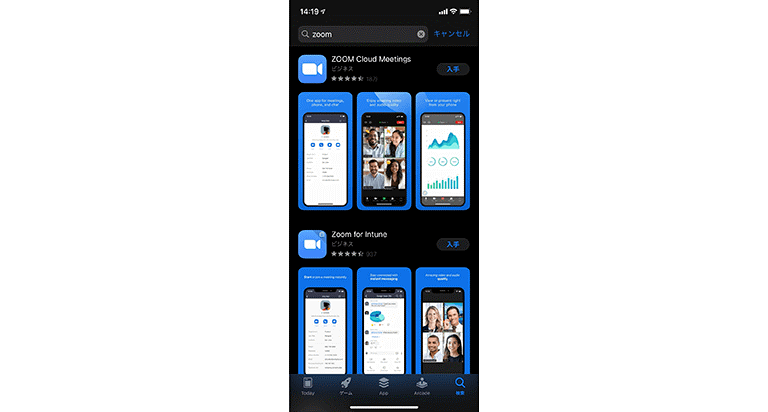
4. インストールが完了したらZoomアプリを立ち上げる
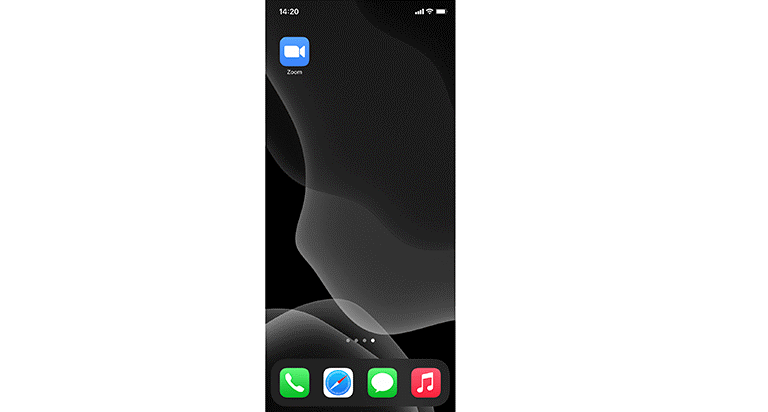
5. Zoomにサインインする
パソコン(PC)でZoomをダウンロードする場合と同様に、サインアップにはメールアドレスが必要です。
Zoomに登録できるメールアドレスがない場合は、事前に作成しておくことをお勧め致します。
【Zoomの使い方・オンラインセミナー・ミーティングへの参加方法】
今回のオンラインセミナー・ミーティングはURLを使う方法で行います。
ミーティングURLを使って参加する方法は以下のとおりです。
1. メール送付されるミーティングURLを準備
2. 開始時間前にURLにアクセスする
3. Zoomが起動する
4. ビデオのオン・オフを選択する
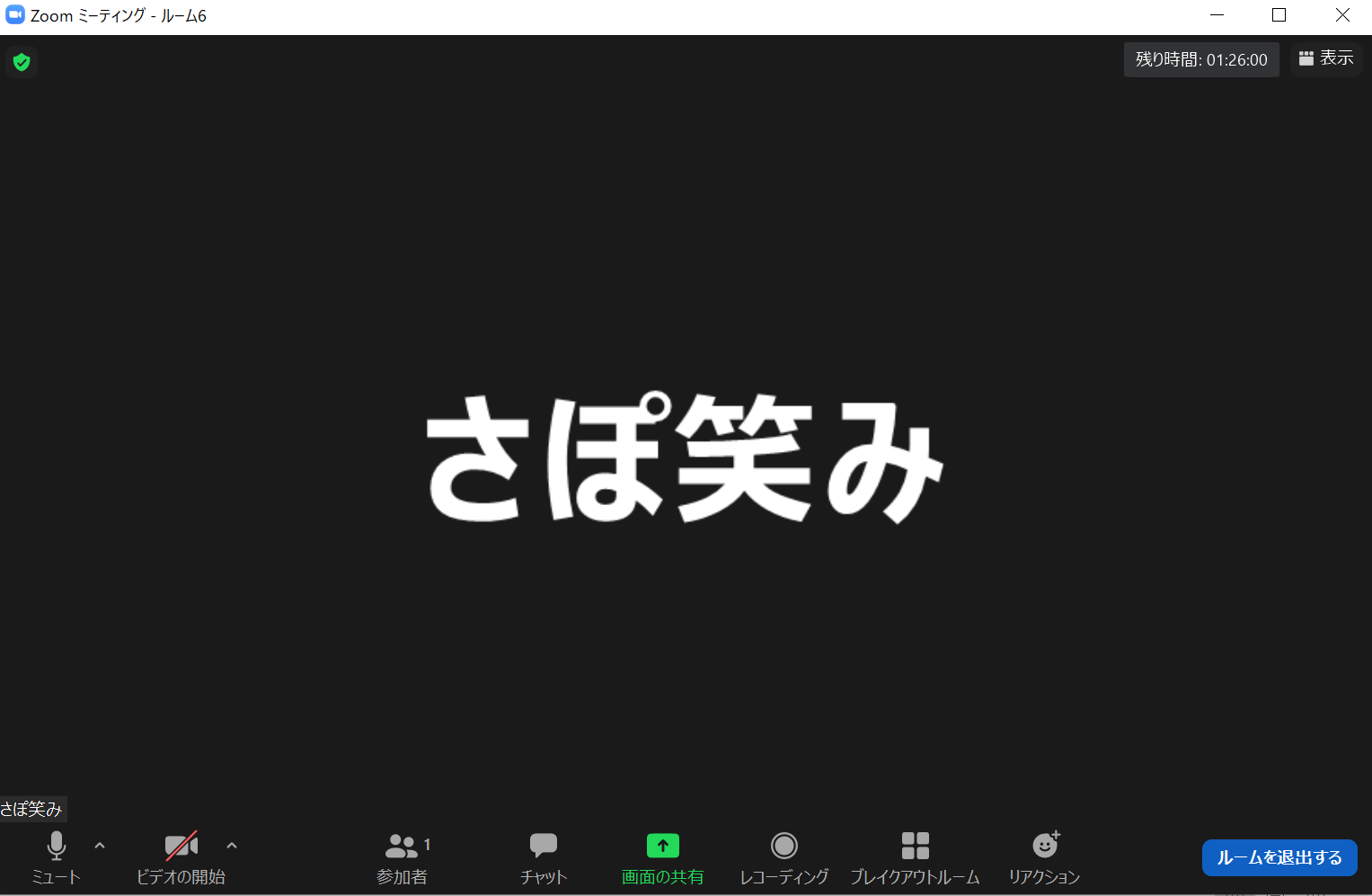
【Zoomでの質問方法】
オンラインセミナーやオンラインミーティングで質問する場合、音声で質問する方法とチャットで質問する方法があります。質問方法は以下の通りです。
<音声で質問>
1. 画面左下のミュートをクリックするとマイクがオンになる
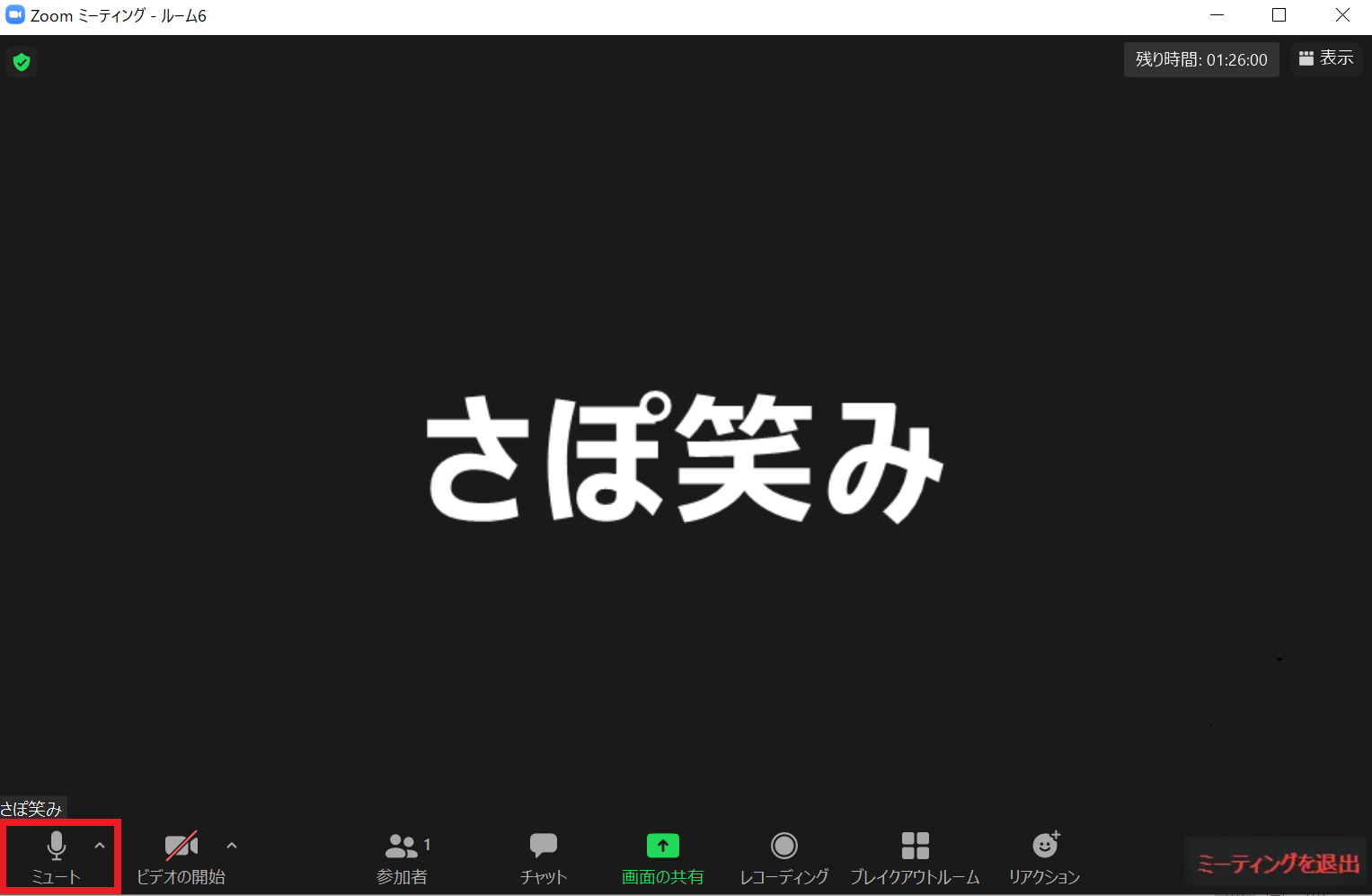
2. ミュートの右横、ビデオの開始をクリックすると自分のビデオがオンになる
※マイクのみオンでビデオがオフでも音声は届きます
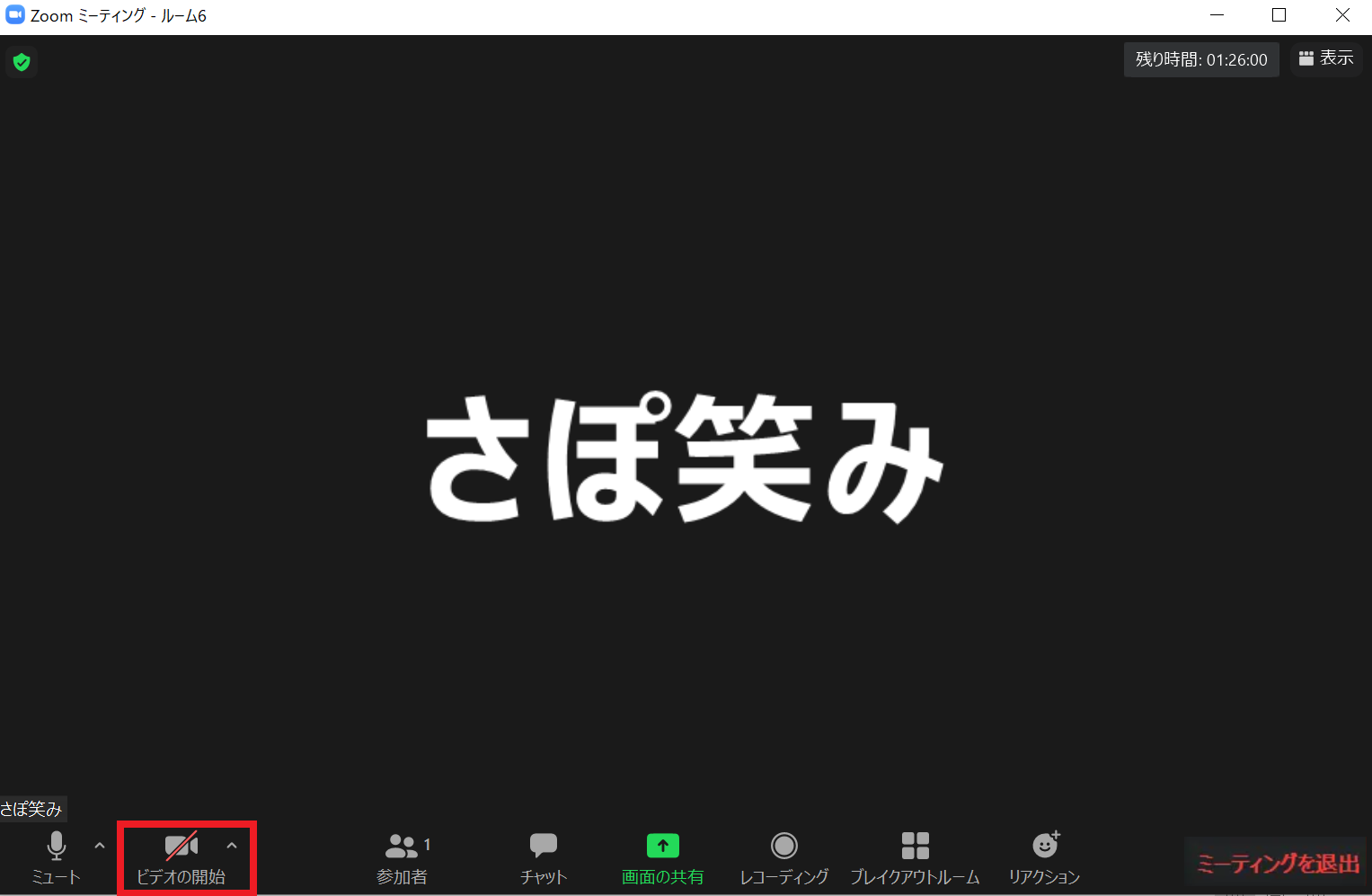
<チャットで質問>
1. 画面下のチャットをクリックする
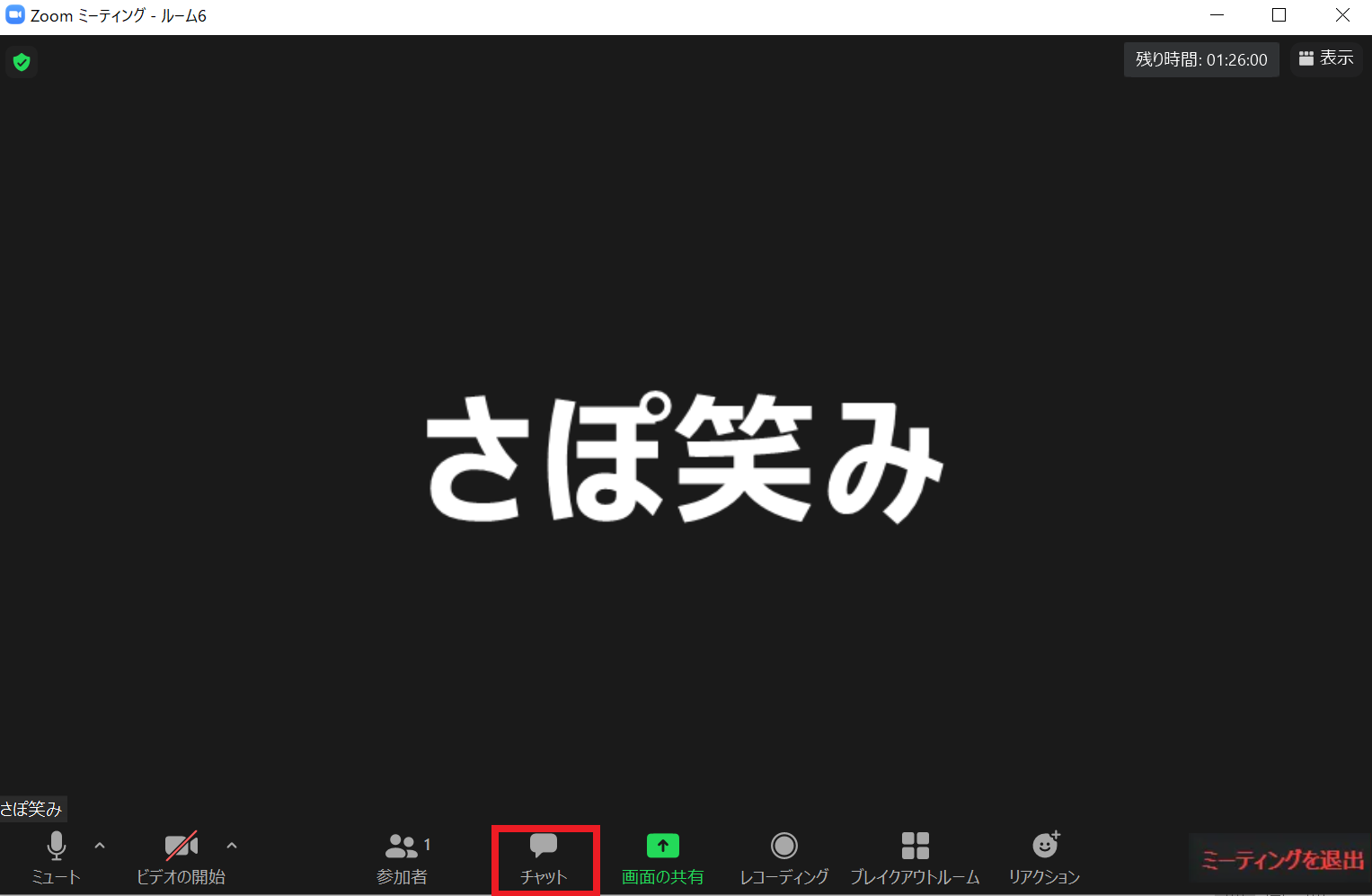
2. チャット画面が右下に表示されます
3. 「ここにメッセージを入力します」という箇所に質問を入力する
4. 「Enter」ボタンを押すと質問が送信されます
【オンラインセミナー・ミーティング退出方法】
オンラインセミナー・ミーティングから退出する場合は以下の通りです。
1. 画面右下のミーティングを退出をクリックする
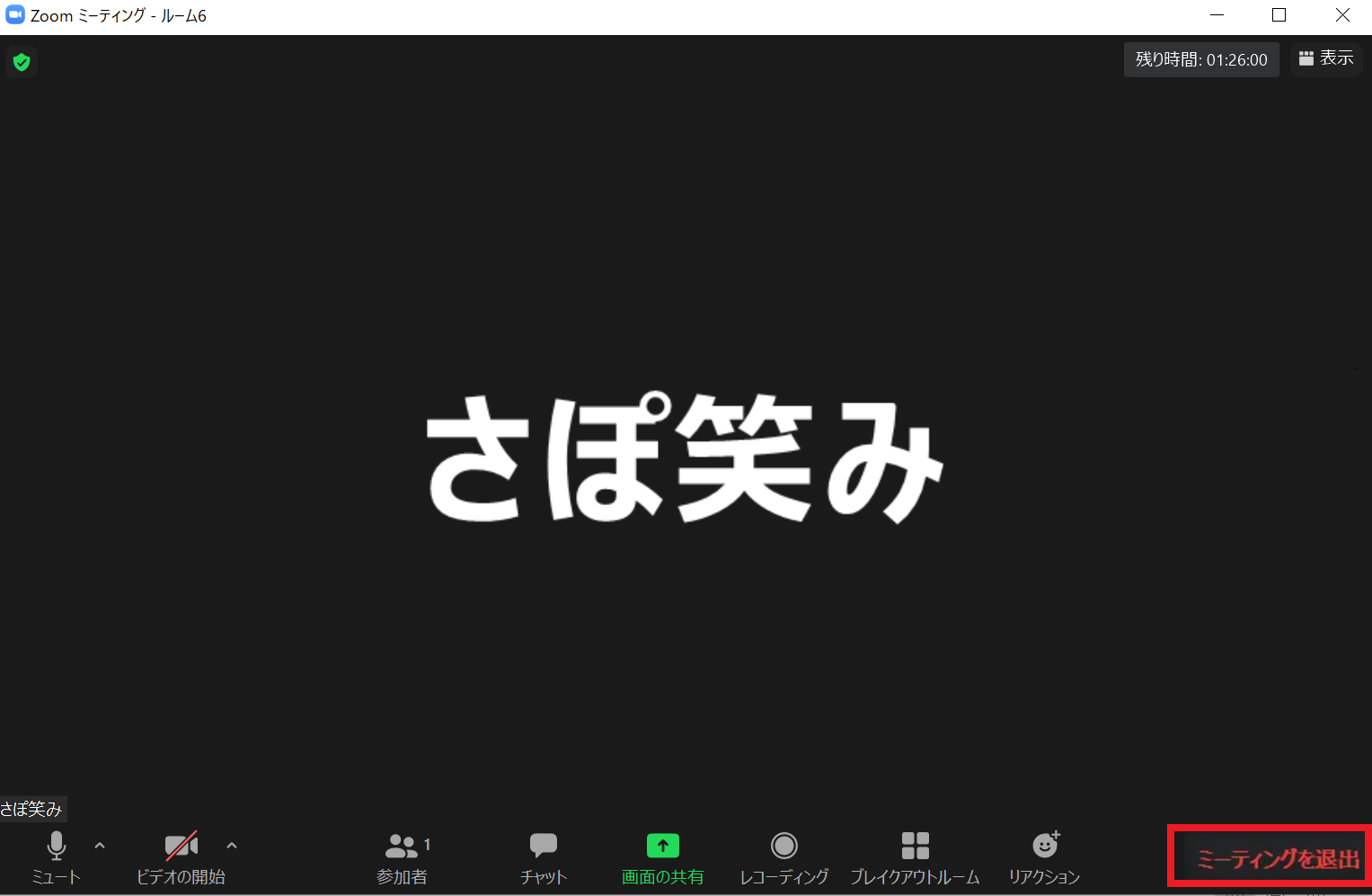
2. このミーティングから退出しますか?というメッセージが表示されるので「ミーティングを退出」をクリックする
※「Zoomにフィードバックを送信」にはチェックしなくてもOK
